C'è un menu nascosto pulito sul tuo nuovo Marshmallow Android telefono o tablet che ti dà un po 'di controllo sulla barra di stato e sui suoi menu a discesa: il sintonizzatore dell'interfaccia utente di sistema.
Una volta abilitato, puoi modificare l'aspetto della barra di stato e delle impostazioni a discesa, dando al tuo Android un aspetto più personalizzato che in precedenza avrebbe richiesto alcuni tifo e lampeggiante.
Diamo un'occhiata a come abilitarlo e cosa puoi fare con esso.
Questo è facile se sai dove guardare e cosa fare.
Scorri verso il basso le tue impostazioni rapide: scorri verso il basso sulle notifiche, quindi scorri di nuovo o usa uno scorrimento con due dita. In alto a destra, vedrai l'icona dell'ingranaggio. Toccarlo è un collegamento alle tue impostazioni, ma toccandolo e tenendolo premuto per alcuni secondi si aprirà un menu nascosto nelle impostazioni.
Verizon offre Pixel 4a per soli $ 10 / mese sulle nuove linee Unlimited
Premi a lungo quell'ingranaggio finché non lo vedi girare, quindi continua a tenerlo premuto finché non ricevi un messaggio popup che ti dice "Congratulazioni! Il sintonizzatore dell'interfaccia utente di sistema è stato aggiunto alle impostazioni. "
Ora vai nelle impostazioni, scorri verso il basso e vedrai la nuova voce di menu elencata. Quando lo apri per la prima volta, riceverai un avviso che queste funzionalità sono sperimentali e potrebbero rompere le cose e potrebbero scomparire in futuro. Se sei bravo con quello, tocca "OK" in basso e procedi.
Impostazioni rapide
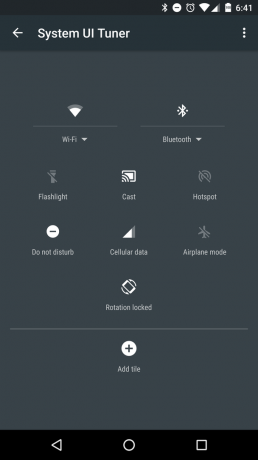
Nella parte superiore del tuo nuovo menu, vedrai la voce Impostazioni rapide. Toccandolo si passa a un mockup dello stesso riquadro Impostazioni rapide che hai visto quando abbiamo iniziato.
Tieni premuto uno degli elementi che vedi e puoi agire su di esso. Sposta le cose e riorganizza le icone o elimina le scorciatoie delle impostazioni che non utilizzerai mai.
C'è anche un pulsante Aggiungi tessera che puoi utilizzare per sostituire tutto ciò che hai eliminato in precedenza o aggiungere un riquadro Trasmissione se sei uno sviluppatore e hai bisogno di quel genere di cose.
Se sbagli, non preoccuparti. Tocca il menu in alto a destra e puoi ripristinare tutto.
Icone della barra di stato
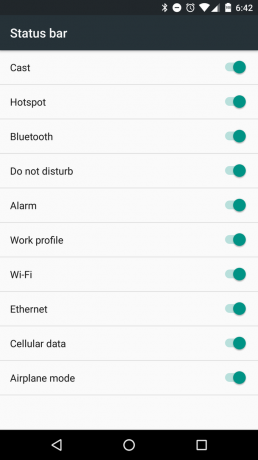
La voce successiva è etichettata "Barra di stato". Aprilo e vedrai un elenco di tutte le icone che possono (e appariranno) una volta o l'altra nella barra di stato, insieme a un interruttore.
Non vuoi mai vedere l'icona della sveglia o l'icona della modalità aereo? Sposta l'interruttore e disattivali. Tutte le voci funzionano allo stesso modo. Un interruttore blu (abilitato) significa che appariranno quando attivi e un interruttore grigio (disabilitato) significa che non lo faranno.
Percentuale della batteria
Questo è autoesplicativo. Accendilo e otterrai una rappresentazione numerata della carica della batteria. Appare incorporato nell'icona della batteria nella barra di stato.
Spegnilo e se ne va. Vai tranquillo.
Modalità demo
Questa impostazione pulisce la barra di stato da tutto il disordine.
Se hai mai avuto bisogno di fare uno screenshot e non volevi cose come la temperatura dalla tua app meteo o l'icona Non disturbare appesa in alto, questo è per te.
Attiva la modalità Demo e la barra di stato mostra un'icona Wi-Fi completa, un'icona di rete completa, un'icona della batteria piena e l'ora delle 6. Nient'altro. Non importa su quale schermata ti trovi, è così che apparirà la tua barra di stato.
Disattiva la modalità Demo e le cose tornano alla normalità.
